美图秀秀怎么导入场景 美图秀秀场景导入图文教程
本站电脑知识提供应用软件知识,计算机网络软件知识,计算机系统工具知识,电脑配置知识,电脑故障排除和电脑常识大全,帮助您更好的学习电脑!不为别的,只因有共同的爱好,为软件和互联网发展出一分力!
美图秀秀如何导入场景?这个是很多人都想知道的吧,下面太平洋下载网小编给大家介绍一下美图秀秀场景导入教程,感兴趣的赶紧来看看吧。
,美图秀秀场景导入教程:
首先打开桌面上的美图秀秀软件,进入到美图秀秀主界面。
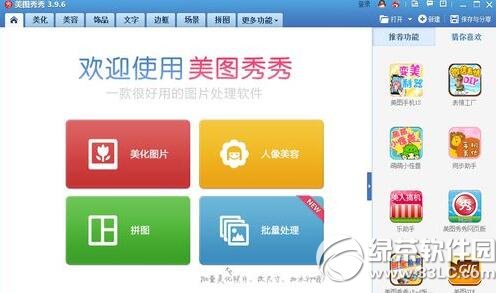
在美图秀秀主界面,点击【打开】,打开一张图片。
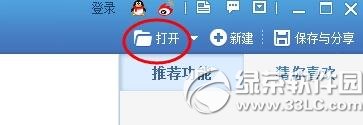
然后点击【场景】,进入到场景界面。
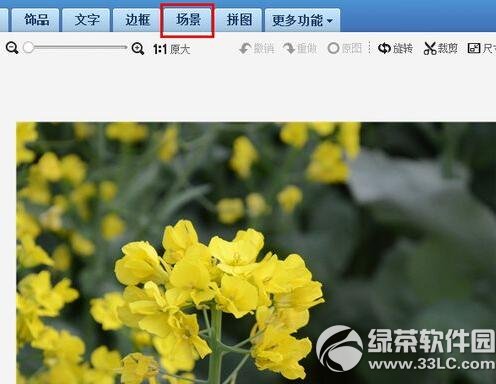
在场景界面,我们可以先选择左侧的场景类型,然后再选择右侧的场景。
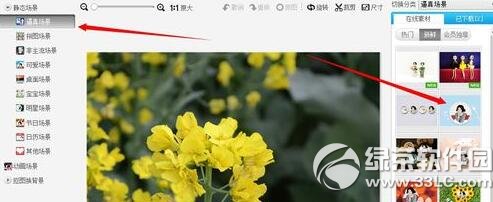
之后我们可以对场景进行调整,再点击确定。

最后,点击右上角的【保存与分享】,保存好图片就OK了。

以上就是太平洋下载网小编为大家介绍的美图秀秀场景导入教程,希望能够帮助到大家,如果想要了解更多资讯请继续关注太平洋下载网软件园。
太平洋下载网软件园小编阅读相关推荐:
美图秀秀怎么化妆 美图秀秀艳妆图文教程
美图秀秀如何制作gif 美图秀秀gif制作图片教程
学习教程快速掌握从入门到精通的电脑知识
……